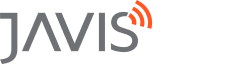Mục đích:
Thao tác này có thể tích hợp camera IP Ezviz vào trong ứng dụng Javis Smart để play camera trực tiếp.
Bước 1: Kết nối camera vào ứng dụng Ezviz
- Chụp lại thông số phía dưới đáy Camera để lưu lại mã Qr cài đặt + mật khẩu để bước sau tiến hành kết nối camera.
- Lắp đặt camera lên vị trí cần lắp đặt, lắp thẻ nhớ, cấp nguồn cho thiết bị, lúc này đèn báo của camera sẽ nháy xanh liên tục.
- Tải ứng dụng Ezviz về điện thoại
- Kết nối điện thoại đến mạng wifi mà bạn muốn kết nối camera vào (Lưu ý: chỉ sử dụng mạng 2,4 Ghz, nếu kết nối điện thoại đến mạng 5Ghz thì sẽ không thể kết nối thiết bị vào mạng)
- Mở ứng dụng Ezviz, chọn dấu + góc phải trên, chọn "Camera" và tiến hành quét mã Qr của camera đế tiến hành kết nối thiết bị
- Mã Qr tương ứng với camera sẽ được dán ở phía dưới đáy Camera hoặc tên bìa tờ hướng dẫn đi kèm trong hộp của Camera
- Khi quét mã Qr thành công, tiến hành thao tác theo hướng dẫn của ứng dụng để hoàn thành việc thiết lập.




- Khi kết nối vào ứng dụng Ezviz thành công, nếu camera bị ngược, bạn có thể đảo chiều của Camera như sau:
Chọn vào camera bạn muốn đảo chiều
Chọn vào icon con ốc góc phải trên
Kéo xuống phía dưới chọn "Lật hình ảnh" lúc này khung hình của camera sẽ được lật ngược lại
- Sau khi bạn đã kết nối thành công camera vào ứng dụng Ezviz, có thể xem được Camera thì tiến hành bước 2, kết nối camera vào ứng dụng Javis Smart
Bước 2: Kết nối camera vào ứng dụng Javis Smart
- Mở ứng dụng Javis Smart, ở màn hình "Yêu thích" chọn dấu +, sau đó chọn "Thiết bị khác":